Zoom кардинально змінив підхід до організації онлайн-зустрічей. Він став синонімом відеозв’язку, отримавши широку популярність. Платформа була запущена у 2012 році і з того часу об’єднала мільйони користувачів з усіх куточків світу. Однією з ключових переваг Zoom є можливість доступу через браузер, без необхідності встановлення додаткового застосунку. Він також підтримує різні пристрої, включаючи комп’ютери на Windows, macOS, Android, iOS та ChromeOS. Незалежно від мети – для офіційних зустрічей чи невимушених посиденьок, ви можете легко зареєструватися на платформі та почати її використовувати завдяки інтуїтивно зрозумілому інтерфейсу. Однак, попри численні переваги, деякі користувачі скаржаться на повідомлення про помилку Zoom “Наразі ви не маєте права зареєструватися в Zoom”. Якщо ви зіткнулися з цією проблемою і шукаєте рішення, то ви потрапили за адресою. У цій статті ми розглянемо помилку Zoom, пов’язану з невідповідністю вимогам для реєстрації, та причини її виникнення. Крім того, ми допоможемо вам з’ясувати, який вік є прийнятним для використання Zoom, та розкриємо вимоги щодо віку. Отож, давайте без зайвих зволікань почнемо досліджувати різні методи, за допомогою яких ви зможете легко зареєструватися в Zoom без помилок.
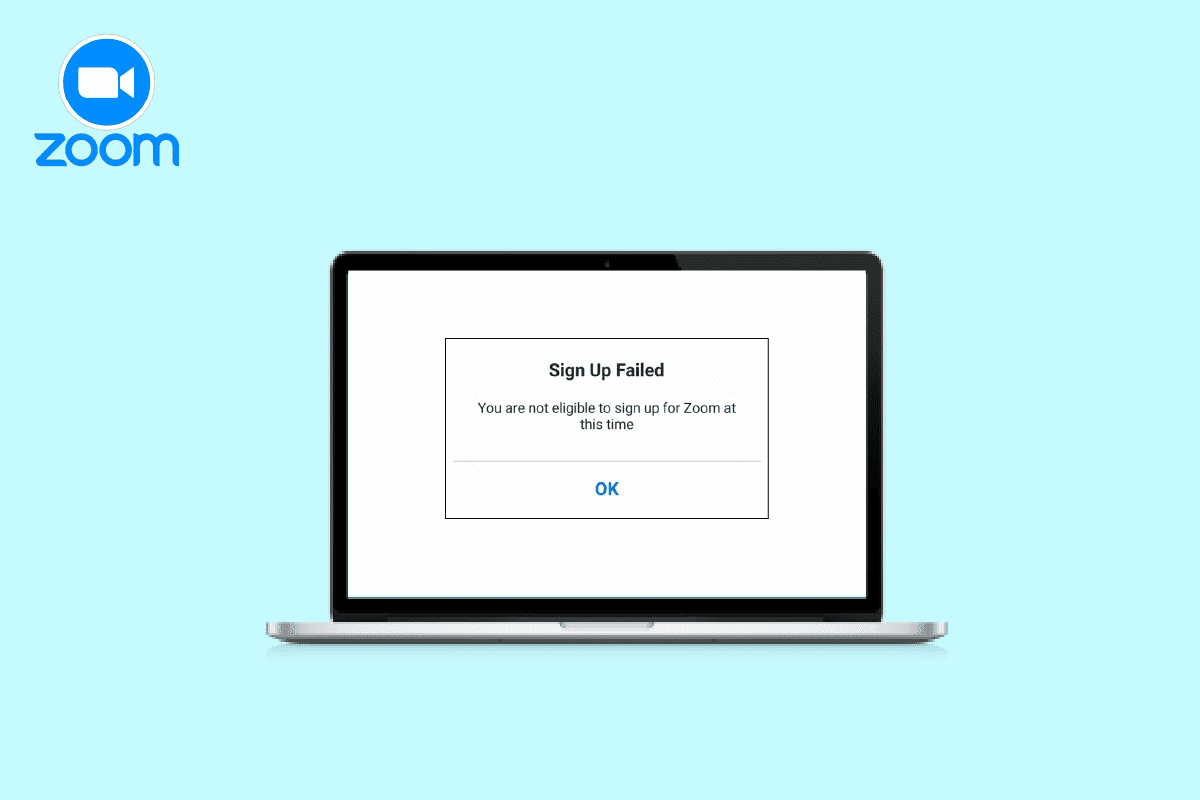
Як виправити повідомлення Zoom про неможливість реєстрації
Продовжуйте читати, щоб дізнатися, як подолати проблему з повідомленням Zoom: “Наразі ви не маєте права зареєструватися в Zoom”.
Чому Zoom повідомляє про неможливість реєстрації?
Нові користувачі, які намагаються зареєструватися в Zoom, мають знати, що з міркувань безпеки мінімальний вік для користування платформою становить 16 років. Якщо вам вже виповнилося 16, і вікові обмеження для вас не є проблемою, можуть існувати інші причини, які призводять до цієї помилки. Ось деякі з них:
-
Налаштування вашого браузера можуть спричинити проблеми із реєстрацією в Zoom.
-
Якщо ви намагаєтесь отримати доступ з країни з обмеженим доступом, може з’явитися помилка.
-
Накопичення кешу браузера на вашому пристрої також може бути однією з причин.
-
Деякі розширення браузера можуть блокувати доступ до Zoom.
Як виправити помилку неможливості реєстрації в Zoom
Коли вам відомі причини помилки реєстрації в Zoom, її легше виправити. Ось кілька рішень, які допоможуть вам користуватися Zoom без жодних обмежень на вашому пристрої:
Спосіб 1: Обхід вікових обмежень
Часто проблеми з реєстрацією в Zoom виникають через вікову перевірку, яку неможливо пройти, якщо вам менше 16 років. Якщо вам потрібно зареєструватися для участі у зустрічі, наприклад, на онлайн-уроці, ви можете попросити старшу особу, наприклад, батьків, зареєструватися від вашого імені. Це дозволить вам обійти політику вікових обмежень у Zoom.
Спосіб 2: Перевірка обмежень за місцем розташування
Окрім вікової перевірки, потрібно також враховувати обмеження, пов’язані з місцем розташування. Деякі країни мають обмежений доступ до Zoom. Через певні регуляторні причини ви не зможете зареєструватися в Zoom, якщо ви намагаєтеся отримати доступ до платформи з таких країн:
- Іран
- Куба
- Сирія
- Північна Корея
- Україна (Кримська область)
Спосіб 3: Очищення кешу браузера
Ще однією причиною неможливості реєстрації в Zoom може бути кеш вашого браузера. Браузер, який ви використовуєте для доступу до Zoom, міг зберегти тимчасові файли з попередніх спроб реєстрації. Ці тимчасові файли зазвичай використовуються для пришвидшення навігації, але в цьому випадку вони можуть заважати, використовуючи стару інформацію, що призводить до помилки. Тому потрібно очистити кеш браузера (наприклад, Chrome). Якщо ви не знаєте, як це зробити, ви можете скористатися нашим посібником з очищення кешу та файлів cookie в Google Chrome.
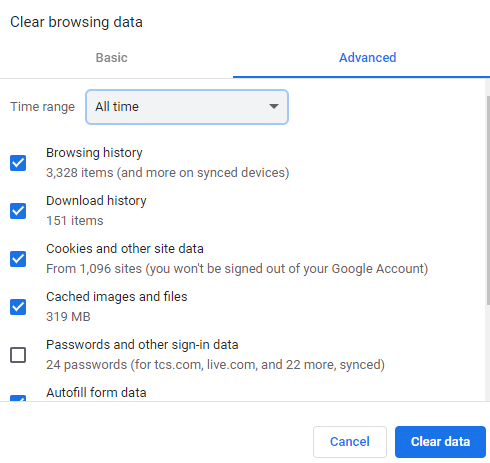
Спосіб 4: Використання режиму анонімного перегляду
Помилку “Наразі ви не маєте права зареєструватися в Zoom” можна також вирішити за допомогою режиму анонімного перегляду. Звичайний браузер може перешкоджати вашому доступу до Zoom. Тому варто спробувати відкрити платформу в приватному браузері або режимі анонімного перегляду. Якщо ви користуєтеся Chrome, скористайтеся нашою інструкцією з увімкнення режиму анонімного перегляду, щоб спробувати цей метод.
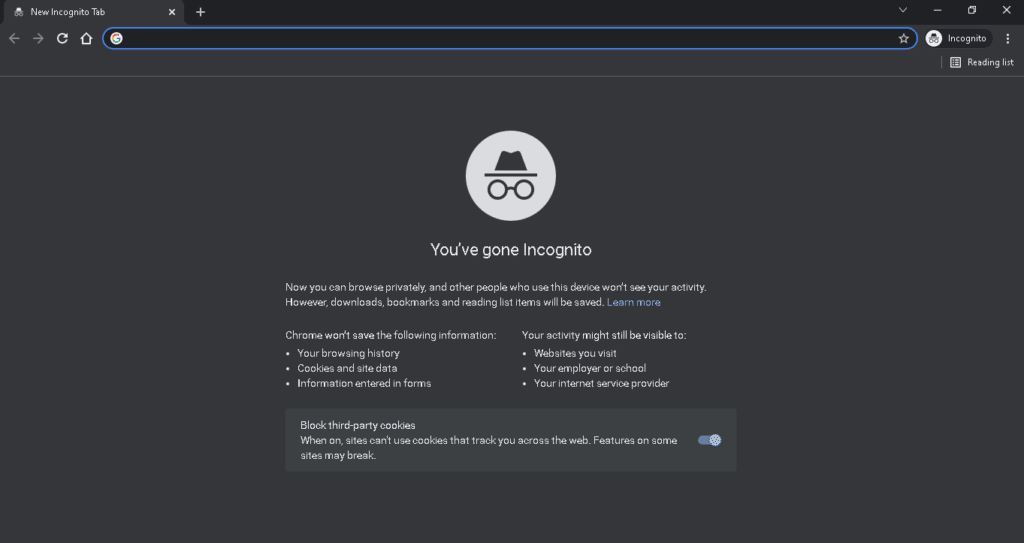
Спосіб 5: Використання іншого пристрою або браузера
Ви також можете спробувати скористатися іншим пристроєм або браузером для вирішення проблеми з реєстрацією в Zoom. Користувачі, які зіткнулися з цією помилкою, часто вирішували її, переходячи на інший ноутбук чи комп’ютер. Також можна спробувати інший браузер, наприклад, Opera, Microsoft Edge, якщо ви зазвичай використовуєте Chrome.
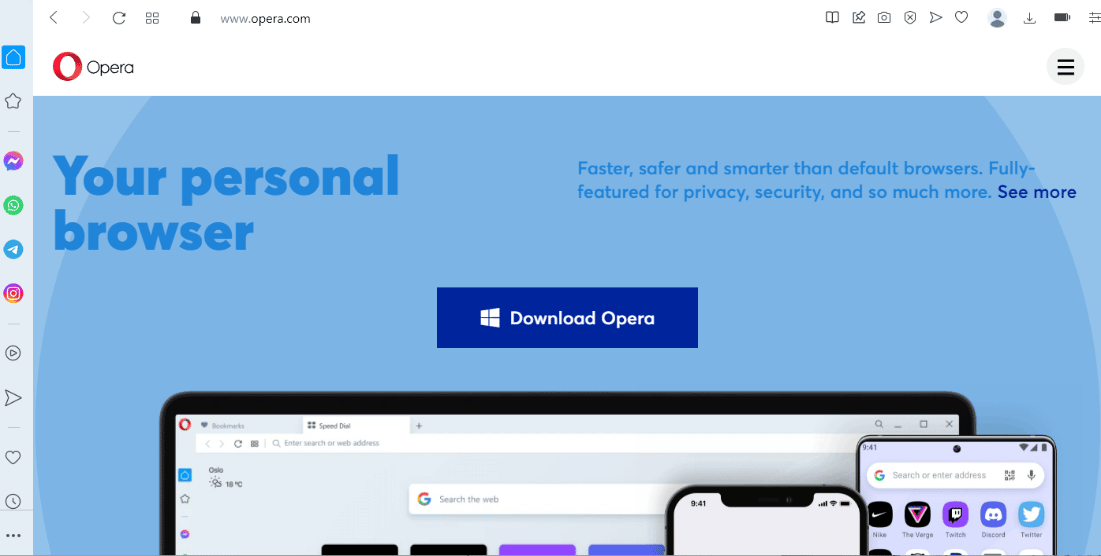
Спосіб 6: Відключення розширень браузера
Якщо на вашому пристрої встановлені розширення браузера або блокувальники реклами, вони також можуть бути причиною неможливості реєстрації в Zoom. Тому вимкніть всі розширення браузера, які можуть перешкоджати реєстрації. Виконайте наступні кроки, щоб вимкнути розширення перед спробою реєстрації та вирішити проблему вікової перевірки Zoom.
1. Запустіть браузер Chrome на комп’ютері та натисніть на меню з трьома крапками у правому верхньому куті.
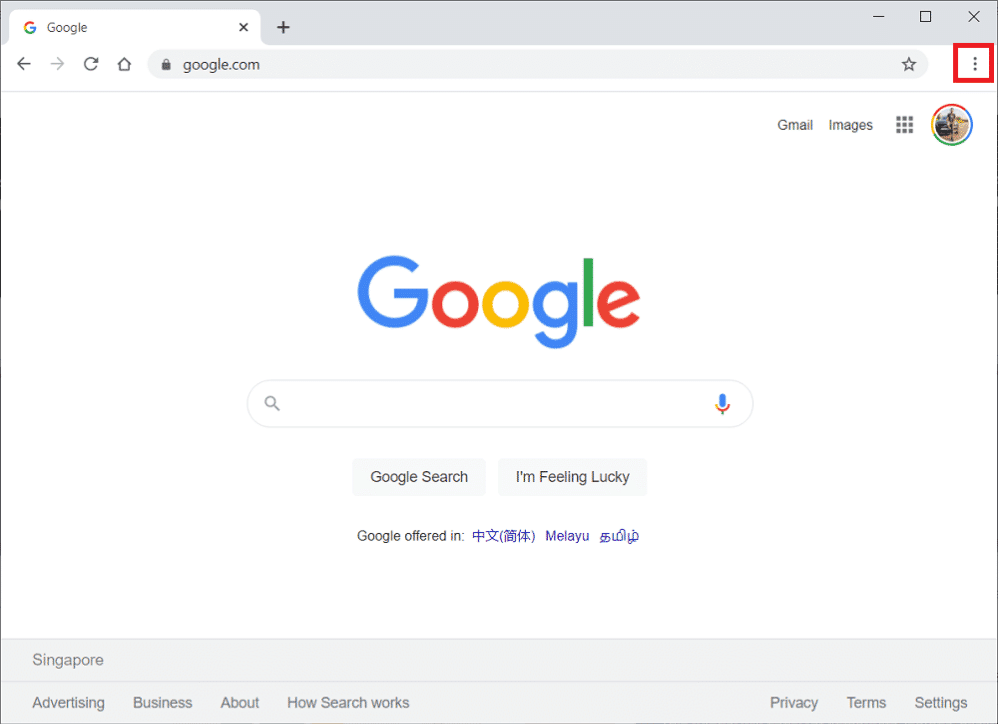
2. У меню виберіть “Інші інструменти”, а потім у наступному вікні натисніть “Розширення”.
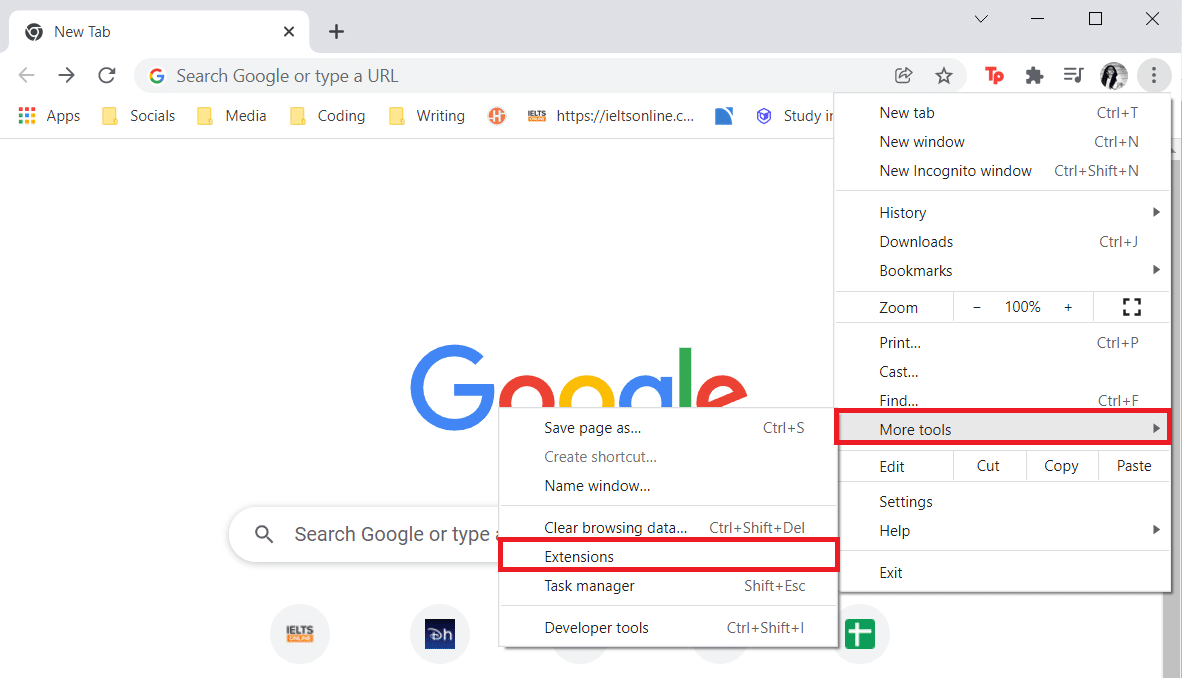
3. Вимкніть всі розширення, які відображаються у вікні “Розширення”.

4. Повторіть процес для кожного розширення та закрийте браузер.
Спосіб 7: Перевстановлення Zoom
Іншим методом, який може допомогти вирішити проблему реєстрації в Zoom, є видалення та повторне встановлення програми. Нова установка часто допомагає усунути помилки в додатку. Спробуйте повторне встановлення, виконавши наступні кроки:
1. Натисніть клавішу Windows, введіть “Панель керування” і натисніть “Відкрити”.
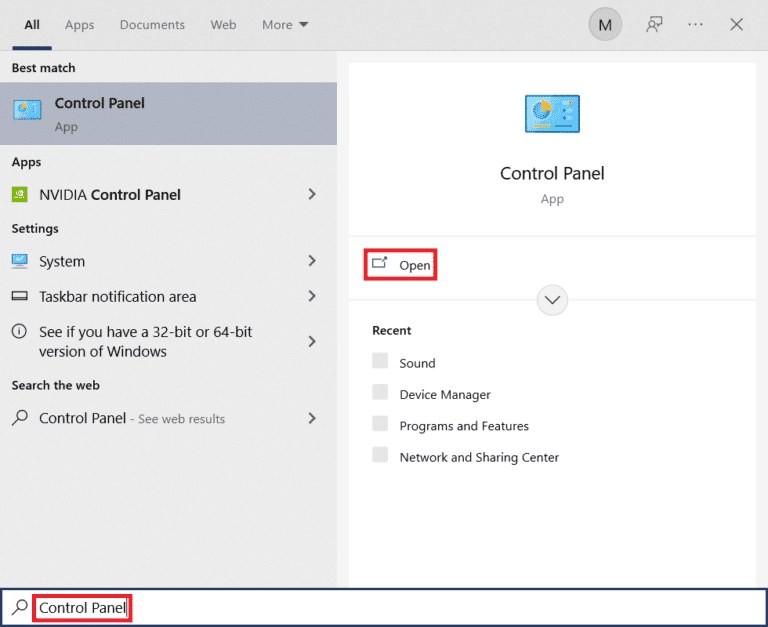
2. Встановіть “Перегляд за” > “Великі значки”, а потім виберіть “Програми та функції”.
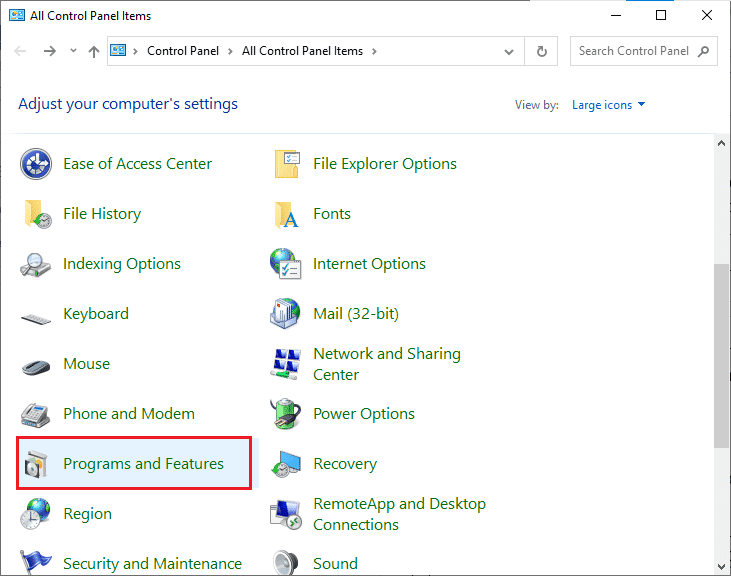
3. Знайдіть “Zoom” у списку та виберіть “Видалити” зверху.
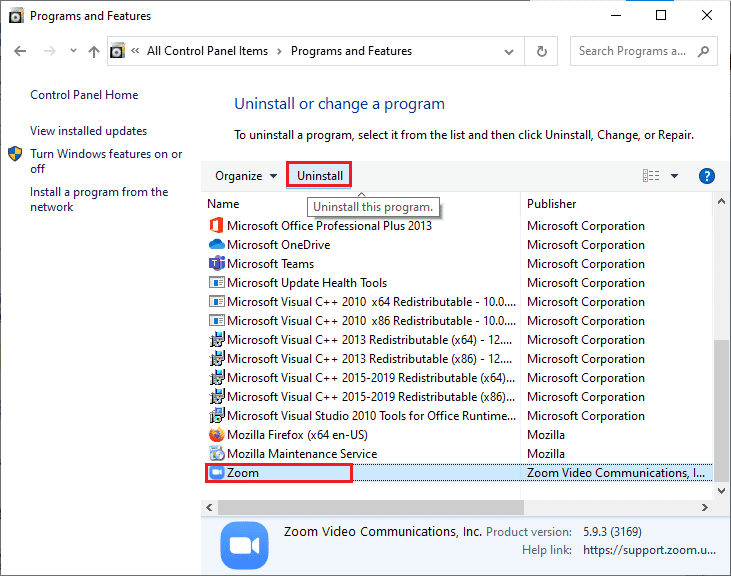
4. Дотримуючись інструкцій на екрані, видаліть програму та перезавантажте комп’ютер.
5. Запустіть браузер та завантажте Zoom для вашого комп’ютера.
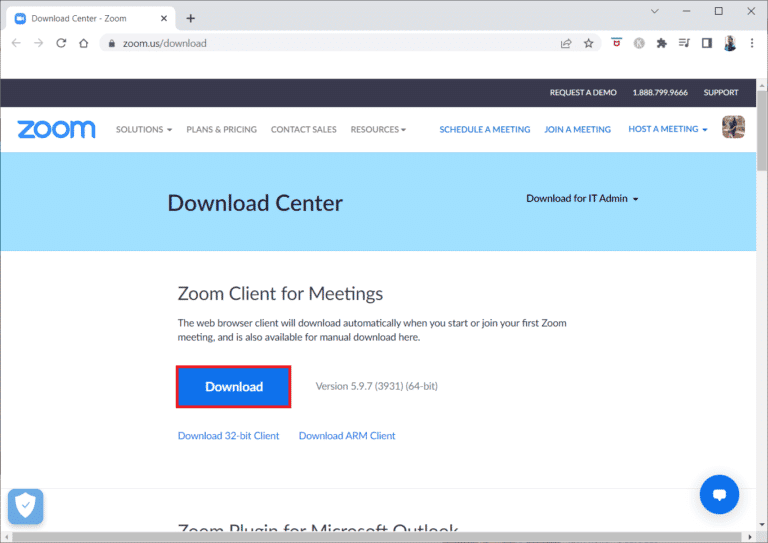
6. Далі натисніть на файл “ZoomInstaller” внизу екрана.
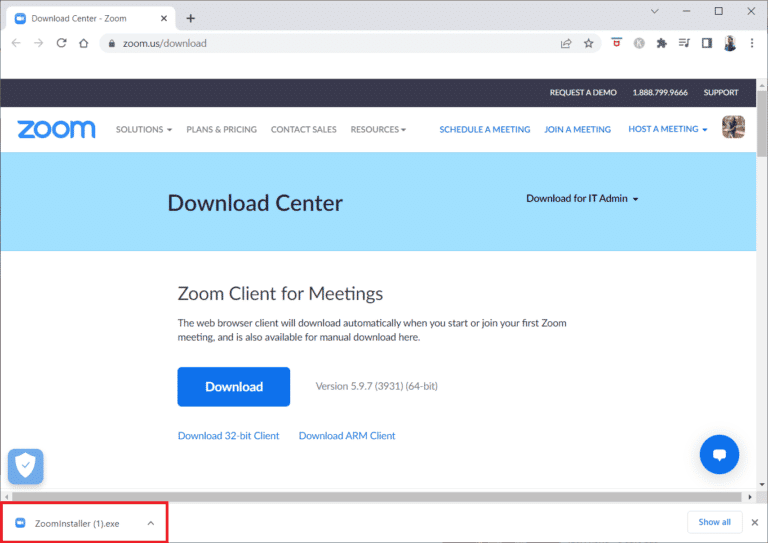
7. Після успішної установки, увійдіть у свій обліковий запис Zoom.
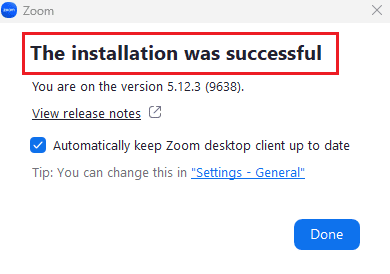
Спосіб 8: Звернення до служби підтримки Zoom
Якщо жоден із вищенаведених методів не спрацював, ви можете спробувати зв’язатися зі службою підтримки Zoom для вирішення проблеми реєстрації. Ви можете розповісти про проблему, з якою стикаєтесь, професіоналам, які допоможуть правильно вирішити проблему вікової перевірки в Zoom.
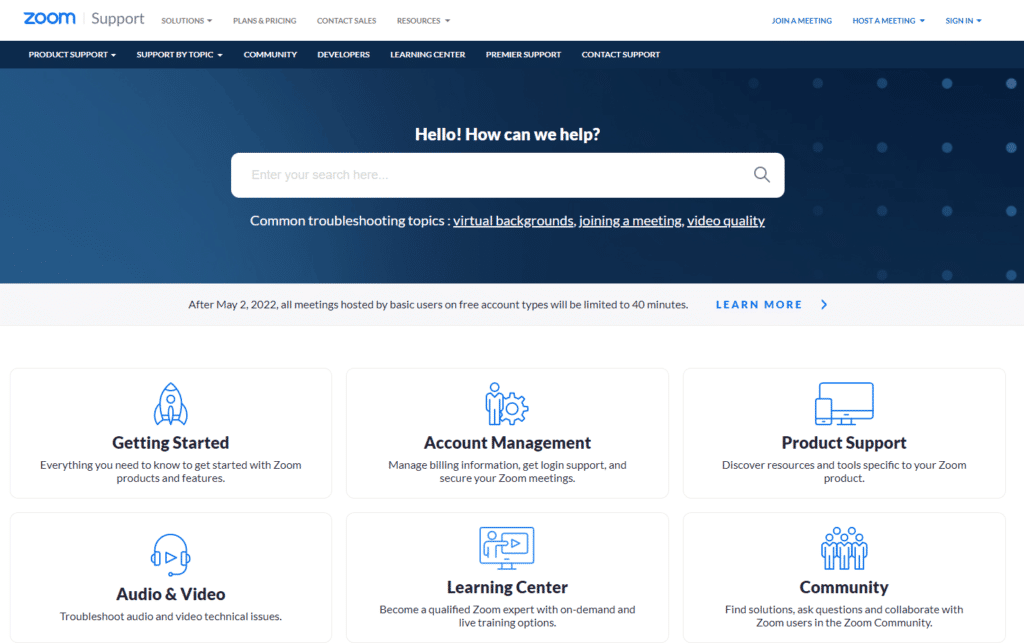
Часті запитання (FAQ)
Q1. Чому я не маю права використовувати Zoom?
Відповідь: Проблеми з правом доступу під час використання Zoom найчастіше виникають через неправильно введену дату народження. Крім того, варто очистити кеш-пам’ять та файли cookie вашого браузера, щоб виправити цю помилку.
Q2. З якого віку можна використовувати Zoom?
Відповідь: З міркувань безпеки існує вікове обмеження для використання Zoom, яке становить 16 років.
Q3. Чи кожен може зареєструвати обліковий запис Zoom?
Відповідь: Так, кожен може зареєструвати обліковий запис Zoom, якщо він відповідає віковим критеріям для реєстрації на платформі.
Q4. Чому Zoom не дозволяє мені увійти?
Відповідь: Проблеми зі входом в Zoom можуть виникати, якщо є проблема з вашим паролем або електронною адресою, яку ви вказали під час реєстрації в Zoom.
Q5. Як я можу зареєструватися в Zoom як студент?
Відповідь: Якщо ви студент і хочете зареєструватися в Zoom, ви можете скористатися електронною адресою вашої школи. Після отримання листа від Zoom для активації облікового запису, зайдіть до Gmail і виберіть “Активувати обліковий запис”.
***
Сподіваємось, що наша стаття про проблему “Zoom повідомляє, що ви не маєте права на реєстрацію” висвітлила всі важливі аспекти цієї помилки та запропонувала різні способи її вирішення. Якщо це так, будь ласка, поділіться, який метод допоміг вам найбільше, залишивши коментар нижче. Ви також можете надіслати свої запитання та пропозиції.